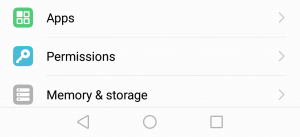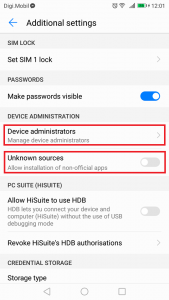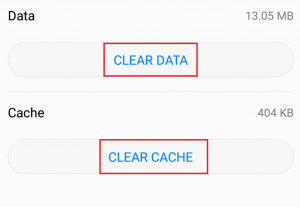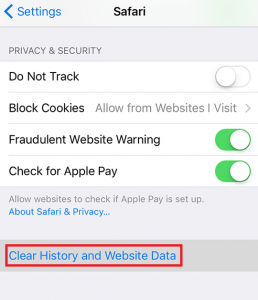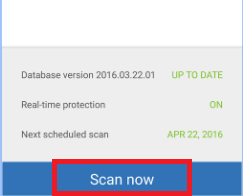Puede culpar a los creadores de virus por muchas cosas, pero no por su falta de creatividad. El malware viene en todas las formas y tamaños, pero hasta ahora, el ámbito móvil ha visto a estafadores y ciberdelincuentes conspirando formas de estafar a las víctimas vulnerables. Dado que la seguridad es estricta, la práctica estándar es utilizar una ventana emergente emocional o con cicatrices para engañar a los usuarios para que instalen su aplicación o enviar un pago a cambio de una eliminación de virus inexistente.
Este es el caso de la increíblemente molesta Cuatro virus . Una ocurrencia común en ambos Android y iOS , Four Virus es un secuestrador de navegador furtivo que se esfuerza por convencerlo de que su sistema está muy dañado.
Todo comienza con un mensaje emergente que dice ' su sistema está muy dañado por cuatro virus “. Continúa explicando cómo es su dispositivo ' 28,1% dañado debido a cuatro virus dañinos de sitios para adultos recientes “.

Independientemente de los sitios en los que haya estado navegando, puede estar seguro. No tienes el cuatro virus instalado en su dispositivo y su sistema no está dañado de ninguna manera. El mensaje está destinado a engañarlo para que instale software cuestionable o solicitar la ayuda de algunos técnicos falsos.
Lo bueno es que este secuestrador de navegador no es capaz de atacar sus medios personales, detalles de tarjetas o cualquier otra información vital. En el mejor de los casos, provocará la aparición de diferentes anuncios en numerosas formas, como pancartas, nuevas pestañas o ventanas emergentes que muestran el mismo mensaje. Si no se deja engañar, el mayor daño que puede hacer es perturbar levemente su actividad de navegación. Pero si lo hace, puede confundirlo al instalar virus graves como troyanos o ransomware.
La mayoría de las veces, un secuestrador del navegador lo infecta a través de un paquete de software. Para ser precisos, algunos desarrolladores optan por agrupar sus aplicaciones con un secuestrador de navegador porque es capaz de mostrar una gran cantidad de anuncios. La ventana emergente maliciosa se origina en un código javascript en su navegador que se inyecta cuando instala cosas de Fuentes desconocidas . Pero el paquete de software está prohibido en Google Play, por lo que debería estar seguro si descarga desde dentro de sus límites.
Debido a que en realidad no es un virus, algunas aplicaciones antivirus no podrán eliminar este malware, por lo que es posible que deba hacerlo usted mismo. Le proporcionamos una serie de guías diseñadas para ayudarlo a deshacerse de los cuatro virus. Revise cada método en orden hasta que encuentre una solución que funcione para usted.
Método 1: Desinstalación de 'Locate Four Virus'
Si siguió adelante y descargó el 'software de eliminación de virus' propuesto en el mensaje, debemos eliminarlo de inmediato. Así es cómo:
- Ir Configuración> Administrador de aplicaciones ( Aplicaciones ).
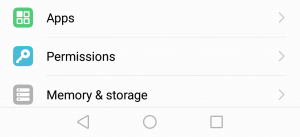
- Selecciona el Descargado filtrar y buscar un 'Localizar cuatro virus' entrada.
- Si lograste detectar la entrada, tócala y presiona Desinstalar. Abra su navegador nuevamente y vea si aparece la ventana emergente.
Método 2: administrar permisos para Android
Si no pudo identificar la entrada asociada con el Cuatro virus o la Desinstalar El botón estaba atenuado, intente la siguiente solución:
- Ir Configuración> Más> Seguridad> Administradores de dispositivos .
- Asegúrese de que solo las aplicaciones confiables como su Administrador de dispositivos Android o Servicios de Google Play tener los permisos adecuados para modificar su dispositivo.
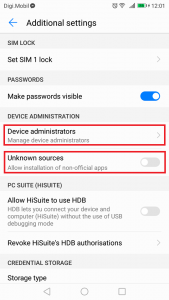
- Volver a Seguridad y asegúrate Fuentes desconocidas no está habilitado.
- Abra su navegador y vea si se ha solucionado la ventana emergente.
Método 3: eliminar el virus de su navegador (Android)
Si el problema no se soluciona, intentemos eliminar el código javascript que hace que aparezca la ventana emergente. Ahora que este pop no penetró en sus sistemas de seguridad, lo máximo que puede hacer es esconderse dentro de sus archivos temporales. En la mayoría de los casos, eliminar sus archivos temporales hará que el virus desaparezca. Esto es lo que debe hacer:
- Decide qué navegador está causando el problema. Si notó que los cuatro virus aparecen en varios navegadores, debe repetir los siguientes pasos con todos ellos.
- Ir Configuración> Más Administrador de aplicaciones (Aplicaciones) y busque el navegador que contiene el virus. Si está experimentando la ventana emergente con el navegador integrado, es posible que deba hacer cumplir la Toda la aplicación filtrar para poder verlo.
- Toque el navegador y toque Parada forzosa .
- Espere a que la aplicación se cierre por completo, luego toque Borrar datos .
- Una vez que lo saques del camino, toca Limpiar cache .
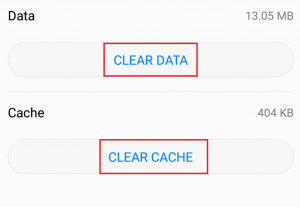
- Reinicie su dispositivo y vea si el problema persiste.
Método 4: eliminar el virus de su navegador (iOS)
Aunque es menos común, es posible obtener el secuestrador del navegador en su iPhone o iPad. La buena noticia es que solo está sucediendo con el navegador Safari predeterminado. Si ese es el caso, esto es lo que debe hacer:
- Ir Configuración> Safari y toca Historia clara y Datos del sitio web .
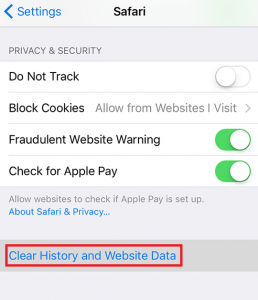
- Volver a Configuración> Safari> Avanzado> Datos del sitio web y toca Eliminar todos los datos del sitio web .
- Reinicie su dispositivo iOS y vea si el problema está solucionado.
Método 6: limpiar el teléfono con Malwarebytes Anti-Malware
De lo que pude recopilar de otros usuarios que tienen este problema, Malwarebytes Anti-Malware es una de las pocas aplicaciones de seguridad capaz de detectar y eliminar este tipo de secuestradores de navegador. Si aún tiene este problema con los cuatro virus, no estará de más hacer un análisis completo y ver si el virus se elimina automáticamente. Así es cómo:
- Descargar e instalar Malwarebytes Anti-Malware desde Google Play Store.
- Abra la aplicación, navegue por la configuración inicial y presione Escanear ahora .
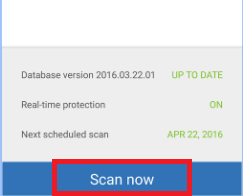
- El proceso puede tardar varias horas. Cuando esté completo, cierre la aplicación y reinicie su teléfono.
- Abra su navegador y vea si el problema se ha resuelto.